Preuzmite indikator starog jezika i jezičnu traku u sustavu Windows 10
U sustavu Windows 7 postoji kompaktni indikator jezika koji se nalazi u blizini sistemske trake (područje obavijesti) i dolazi s opcionalnom jezičnom trakom. Za razliku od Windowsa 7, Windows 10 dolazi s drugačijim indikatorom za jezike. Zauzima više prostora na programskoj traci i dizajniran je za zaslone osjetljive na dodir. Evo kako dobiti indikator starog jezika i jezičnu traku u sustavu Windows 10.
Do nabavite indikator starog jezika i jezičnu traku u sustavu Windows 10, morate učiniti sljedeće:
- Otvorite aplikaciju Postavke pomoću bilo koju od ovih metoda.
- Idite na Vrijeme i jezik -> Regija i jezik:
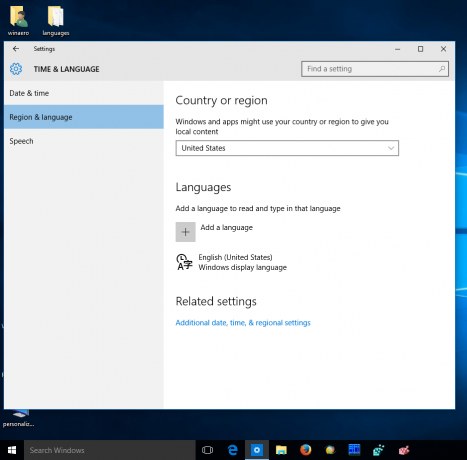
- Kliknite na "Dodatni datum, vrijeme i regionalne postavke". Pojavit će se sljedeći prozor:
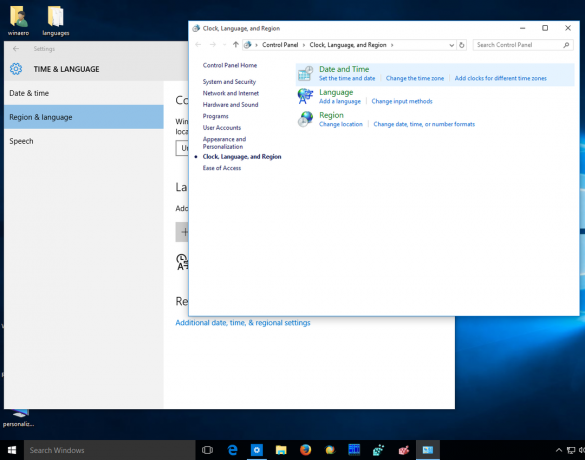
- Kliknite vezu Jezik. Otvorit će se prozor Jezik. Kliknite vezu "Napredne postavke" na lijevoj strani:

- U Naprednim postavkama označite potvrdni okvir: "Koristi jezičnu traku radne površine kada je dostupna":

- Kliknite vezu "Promijeni prečace na jezičnoj traci". Otvorite karticu "Jezična traka" i omogućite opciju "Usidreno na programskoj traci":

- Kliknite OK i gotovi ste.
Prije: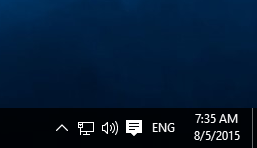 Nakon:
Nakon: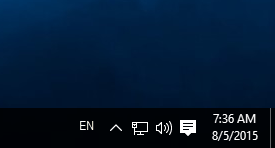
Do vratite jezičnu traku u sustavu Windows 10, desnom tipkom miša kliknite indikator jezika i kliknite stavku "Vrati jezičnu traku":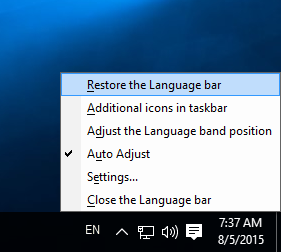

To je to!


